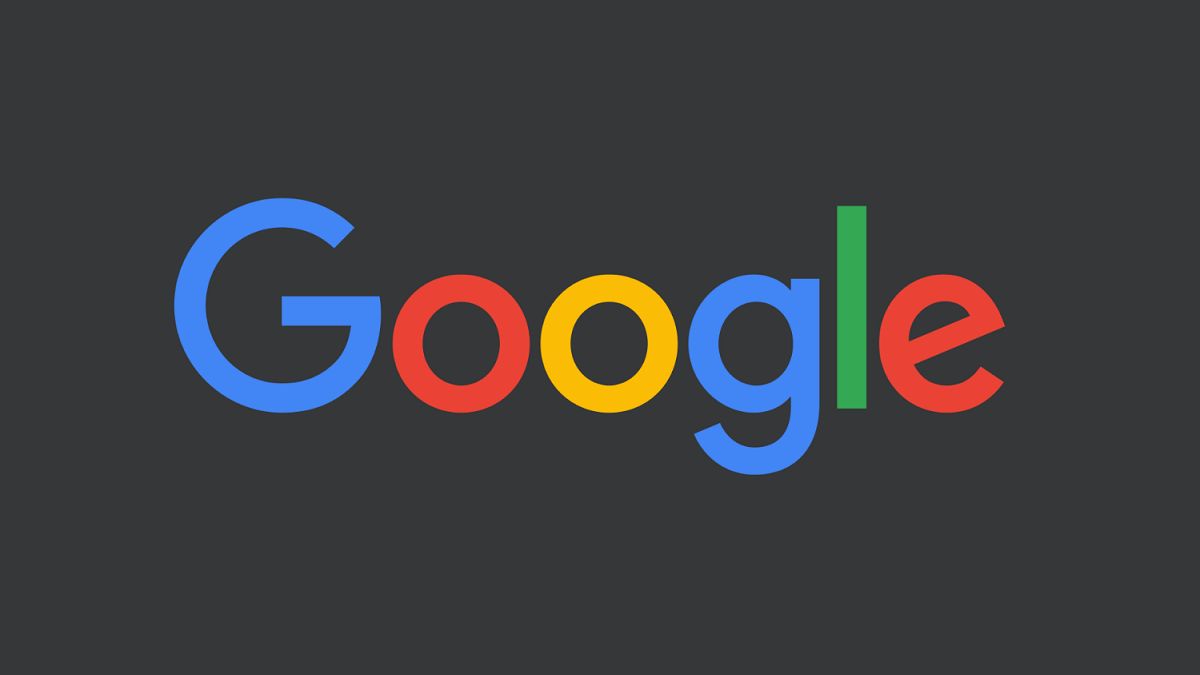Puedes activar el modo oscuro de Google sin necesidad de acudir a ninguna extensión que ofrezca dicha posibilidad, algo que no era posible hasta no hace mucho tiempo, pero que ahora no hace falta porque el propio buscador incluye la opción por defecto y no hay que instalar nada.
Lo que hace este ajuste es oscurecer la interfaz del buscador Google, no la del navegador que es muy diferente, el resto de las páginas webs seguirán teniendo su color normal, pero una vez tienes habilitado el modo oscuro en Google, cada vez que lo abras tendrá esa interfaz.
El ajuste, una vez activado, permanece así hasta que lo quites, por lo que el modo oscuro seguirá activado por tiempo indefinido, excepto si está habilitado el modo automático, que a partir de ahora adoptará la interfaz predeterminada del dispositivo donde se está ejecutando Google.
Es decir, que si en tu PC tienes habilitado el modo oscuro para que se habilite a ciertas horas, el buscador también se adaptará a esas horas y activará el modo oscuro cuando lo tenga el PC, cuando no lo tenga y disponga del modo claro, el buscador también tendrá el mismo tema.
Habrás podido ver entonces que el modo oscuro tiene dos parámetros, uno manual que puedes habilitar y deshabilitar cuando tú quieras, o uno automático, que activa y desactiva la interfaz de manera automática en función de lo que tengas configurado en tu dispositivo o móvil.
No se activa por defecto, debes activarlo tú y luego elegir si quieres que se ponga automáticamente a ciertas horas o dejarlo de manera manual, es decir, activarlo y desactivarlo cuando tú quieras. Puedes habilitarlo de varias maneras.
Desde la página principal de Google desde el PC
Si eliges esta opción, debes tener en cuenta que aquí solo podrás habilitarlo y deshabilitarlo manualmente, no tienes la opción de que el modo oscuro en Google se ponga en automático. Por tanto, si has decidido activar el modo oscuro desde la página principal de Google, esto es lo que debes hacer:
- Abre el buscador Google en cualquier navegador, da igual si es Chrome, Edge, Firefox, Opera u otro navegador, y observa el menú que aparece abajo a la derecha, pulsa en “configuración” y luego en “tema oscuro: desactivado”.
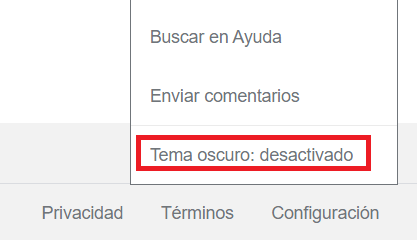
Y listo, al pulsar en la opción verás que la interfaz se tornará oscura con el logo de Google en color blanco, así como el resto de las tipografías para que sea mejor leer. Por supuesto, sea lo que sea que vayas a buscar, las páginas de resultados también ofrecen la interfaz oscura.
No sucederá con las páginas que vayas a abrir, ya que son independientes al buscador. Si quieres volver a recuperar el diseño original de Google, tienes que hacer lo mismo y volver a pulsar en “tema oscuro: activado”, instantáneamente volverá a recuperar su interfaz normal.
Y ojo, porque si activas el modo oscuro así se quedará así para siempre a menos que tú lo cambies, esta opción no es automática. Como ya te indicamos, esta opción es válida en cualquier navegador desde los que abras Google porque se trata de una configuración del buscador, por lo que podrás tener el modo oscuro en cualquier navegador que quieras.
Haciendo una búsqueda en Google desde el PC
También puedes activar el modo oscuro de Google realizando una búsqueda en Google desde el PC, y a diferencia del método anterior, con esta opción si puede habilitar la opción de que se active automáticamente teniendo en cuenta la configuración de tu dispositivo, ya sea PC o móvil.
En este caso, estos los pasos que deberás seguir:
- Abre tu navegador habitual y abre el buscador Google, ahora realiza cualquier búsqueda y pulsa para que te aparezcan los resultados como siempre.
- A continuación, pulsa en el icono de engranaje que aparece en la parte superior derecha junto a tu foto de perfil.
![]()
- Ahora se abrirá un menú en el lateral y vete hasta la sección “apariencia”, verás que aparecen 3 opciones llamadas “tema claro”, “tema oscuro” y “opción predeterminada del dispositivo”. Si quieres que se habilite automáticamente cada cierto tiempo, pulsa en esta última.
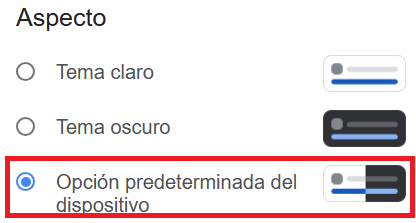
Desde la página principal de Google en el iPhone
También se puede activar el modo oscuro en Google en el iPhone, y también podrás hacerlo de las dos maneras anteriormente indicadas, pero en este caso vamos primero a que veas cómo se hace desde la página principal de Google sin realizar búsquedas. Haz lo siguiente:
- Abre el navegador en tu iPhone, por ejemplo, Safari y abre la web de Google como si fueras a buscar algo.
- Sin buscar nada, pulsa en el icono de las tres rayas horizontales que ves en la parte superior izquierda.
![]()
- Ahora pulsa en “tema oscuro: desactivado” para activar el modo oscuro.

Y listo, esto activará el modo oscuro para siempre, a menos que vuelvas a pulsar el mismo parámetro para volver al modo claro.
Haciendo una búsqueda en Google desde el iPhone
Ahora bien, si quieres que el modo oscuro del buscador Google se active de manera automática en el iPhone, sigue estos pasos:
- Vuelve a abrir el buscador a través de navegador habitual, puede ser Safari o cualquier otro. Ahora realiza una búsqueda, la que tú quieras de cualquier cosa.
- Sin entrar a ningún resultado, pulsa en el icono de las 3 rayas que aparece arriba a la izquierda.
![]()
- Entra en “configuración de búsqueda”.

- Pulsa en la pestaña “otros ajustes”.
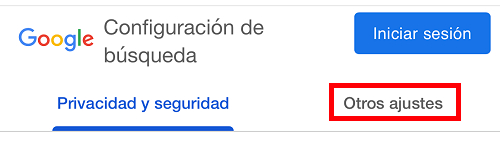
- Por último, pulsa en “tema oscuro”. Solo falta seleccionar la opción “predeterminado del dispositivo” para que Google adopte el modo oscuro a ciertas horas, en este caso concreto, en aquellas horas en las que se activa el modo nocturno del iPhone.
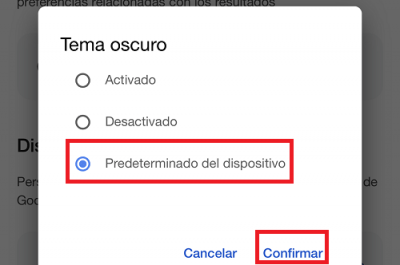
Desde la página principal de Google en Android
Si tienes un tablet o móvil Android, también puedes habilitar el modo oscuro de Google desde su página principal. Recuerda que este es el modo que no permite el cambio automático. Teniendo claro esto, sigue estos pasos:
- Abre tu navegador, abre la web de Google y luego pulsa en el icono de las tres rayas que verás arriba a la izquierda.
- Ahora pulsa en “tema oscuro: desactivado” y se activará el modo nocturno, para volver al modo claro tendrás que volver a pulsar esta misma opción.

Haciendo una búsqueda en Google desde Android
Si quieres que Google active el modo oscuro automáticamente, tendrás que hacerlo desde estos pasos haciendo una búsqueda en Google. Haz lo siguiente:
- Abre Google nuevamente y busca cualquier cosa, ahora pulsa otra vez en el icono de las tres rayas que ves arriba en la parte izquierda. Luego, pulsa en la opción “configuración de búsqueda”.
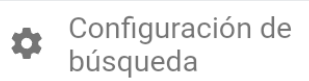
- Una vez dentro, entra en la pestaña “otros ajustes”.
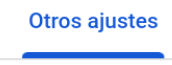
- Localiza el parámetro “tema oscuro” y púlsalo.

- Por último, solo tienes que elegir la opción “predeterminado del dispositivo” y pulsar en la opción “confirmar”, así el modo oscuro de Google se activará a partir de ahora de manera automática, teniendo en cuenta la configuración de tu dispositivo.
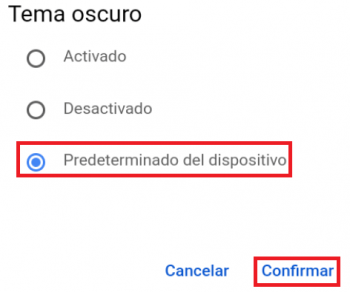
Así de sencillo es habilitar el modo oscuro en Google, tanto manual como automáticamente, pero también puedes tener el modo oscuro en diversas apps de Google, para cada una es diferente, aunque lo mejor es mejor activar este parámetro en la configuración del dispositivo.
Cómo forzar el modo oscuro en todas las apps en Android
- Ver Comentarios